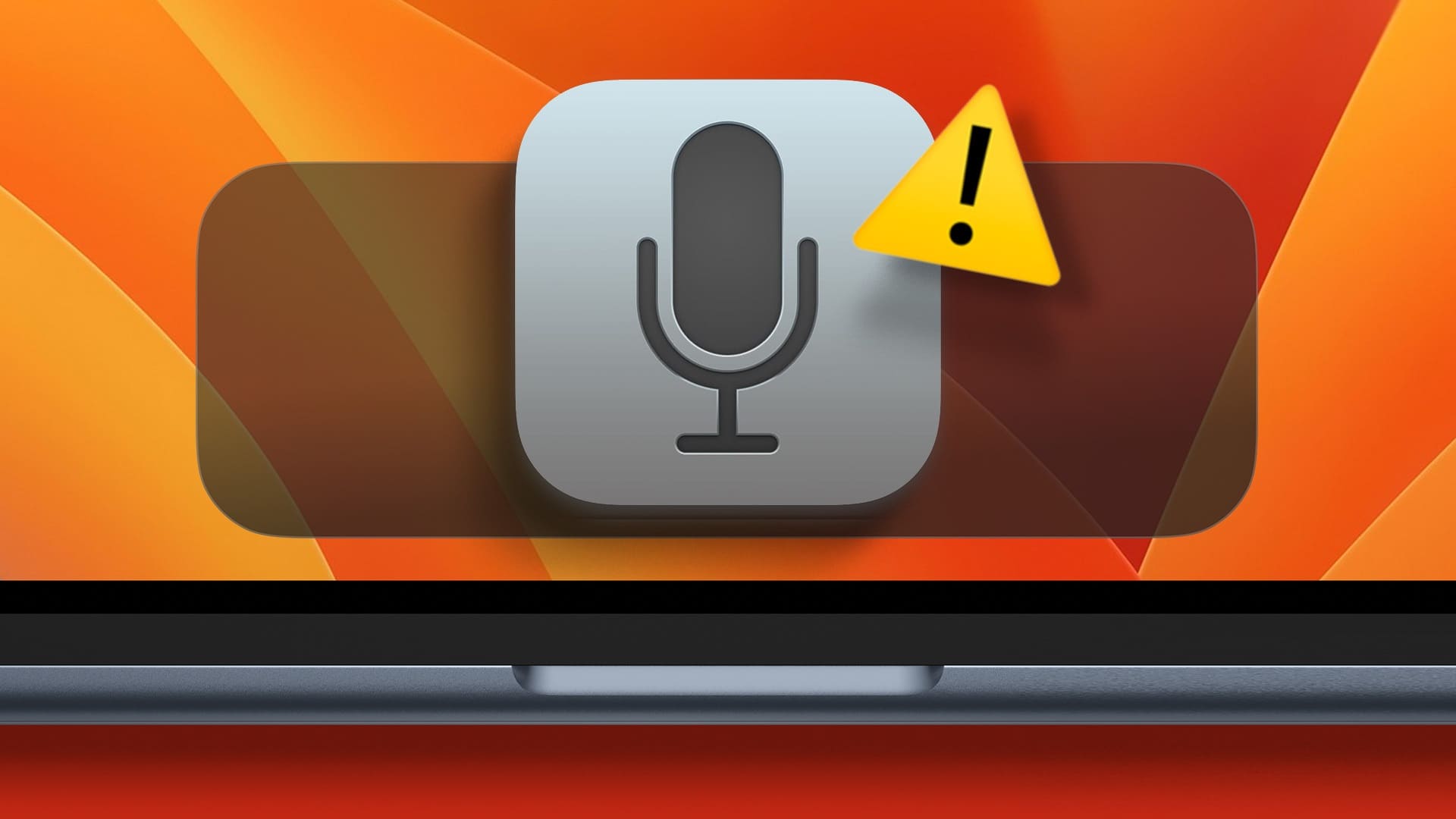Safari, web'e göz atmanıza izin veren Apple cihazları için varsayılan tarayıcıdır. Tarama rutininizi şu şekilde yönetebilirsiniz: Safari'de sekme grupları oluşturun Hangi web sayfalarınızı düzenlemenize yardımcı olacaktır. İnternette gezinirken çoğu kişi müzik dinlemekten veya video izlemekten zevk alır. YouTube. Ancak izlemeyi planladığınız şarkının veya videonun sesini duyamadığınız zaman ruh halinizi kolayca öldürebilir. Neyse ki, Mac'te Safari'de ses olmaması sorununu gidermek için bazı çözümler derledik.

1. Açık olan sekmenin sesinin kapalı olup olmadığını kontrol edin
Check-in yapmanız gereken ilk şey Mac için Safari Medyanın oynatıldığı sekmenin sesi kapatılır. Her tarayıcı size o anda açık olan sekmeyi sessize alma seçeneği sunar. Safari durumunda, aşağıdaki adımları izleyerek bunu kolayca kontrol edebilirsiniz.
Adım 1: koşmak ses klibi أو فيديو Içinde Safari sekmesi.
Adım 2: sırasında Medya oynatma , Fark edeceksin ses simgesi (hoparlör) sağ tarafında çıkıntı.
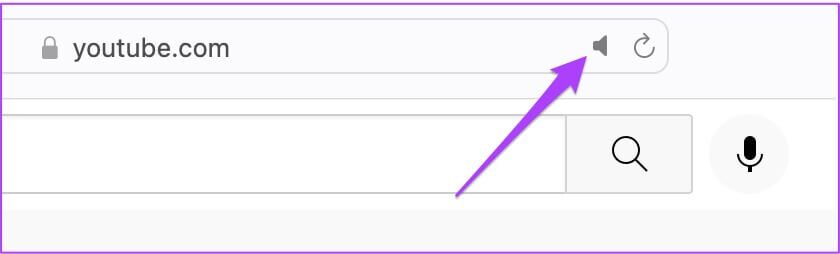
Aşama 3: tık çıkıntı sesi geri yüklemek için.
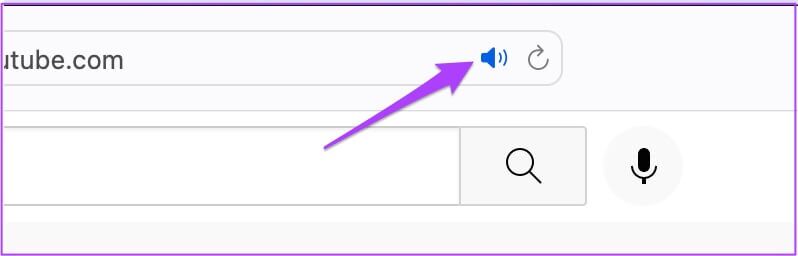
Sessiz seçeneği, o sekmede oynatılan herhangi bir ses veya videoyu anında kapatmanıza olanak tanır. Bu nedenle, yanlışlıkla bir sekmeyi sessize aldıysanız ve komut vermeyi unuttuysanız, Safari'deki adres çubuğunu kontrol edin.
2. MAC'inizin ses düzeylerini kontrol edin
Sekmenin sesini açtıktan sonraki adım, Mac'inizin ses düzeylerini kontrol etmektir. Mac'inizin sesini kapatmış ve tekrar açmayı unutmuş olabilirsiniz. Menü çubuğunun sağ üst köşesinden Mac'inizin sesini açabilirsiniz.
3. MAC'inizdeki çıkış kaynağını kontrol edin
İlk iki adım sorunu çözmediyse, daha derine inmenin zamanı geldi. Sekmeyi açıp sesi açtıktan sonra bile, başka bir şey doğru değilse hiçbir şey duyamazsınız. Varsayılan olarak Mac, varsayılan çıkış kaynağı olarak yerleşik hoparlörleri kullanır. Harici hoparlör veya kulaklık bağladıysanız, Mac'iniz çıkış kaynağını dahili hoparlörlere geri vermemiş olabilir. Ancak, bunu ses ayarlarından kontrol etmeniz gerekecektir. Bu adımları takip et.
Adım 1: basın Komut + Boşluk Çubuğu Ortaya çıkarmak Spotlight Arama , Ve yazın sistem Tercihleri , Ardından Dönüş.
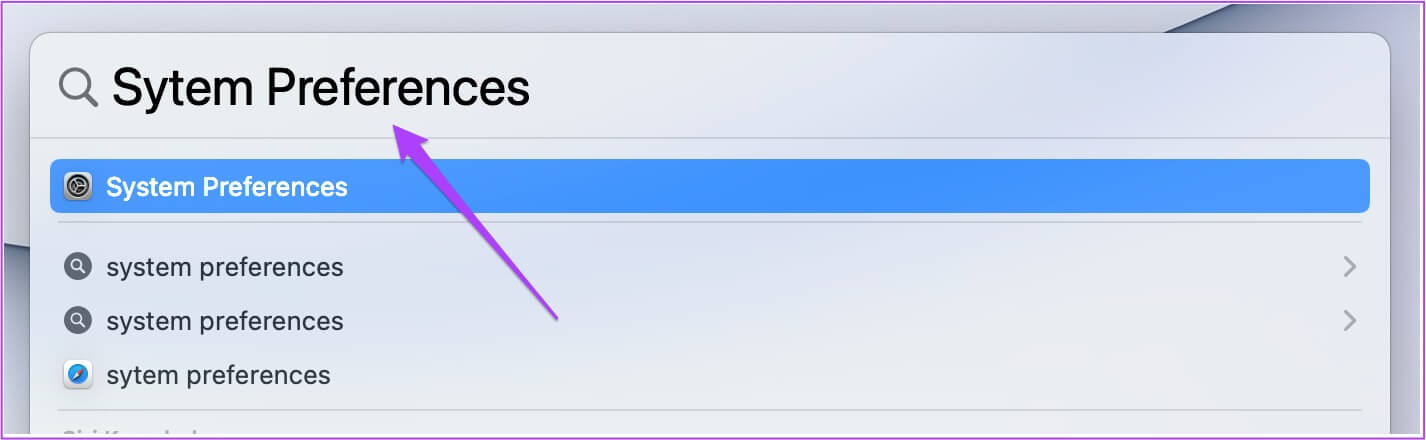
Adım 2: basın Ses.
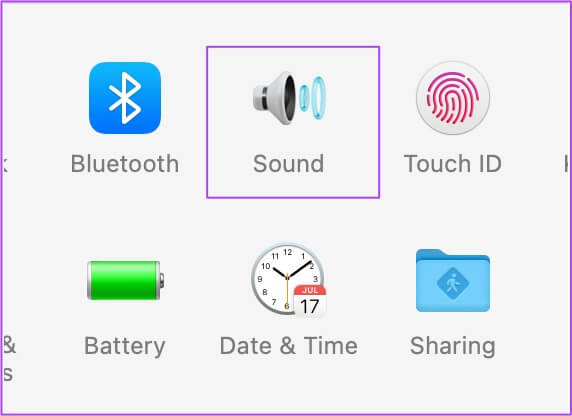
Aşama 3: Içinde ses menüsü , Click Çıktı sekmesi.
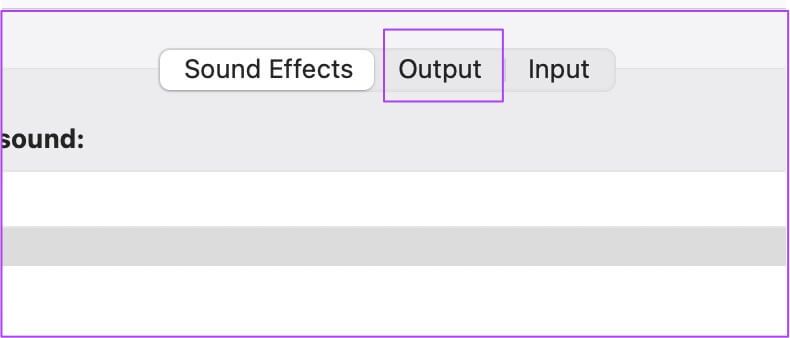
Adım 4: Emin olun Kulaklıkların seçilmesi Cihaz olarak gömülü Ses çıkışı.
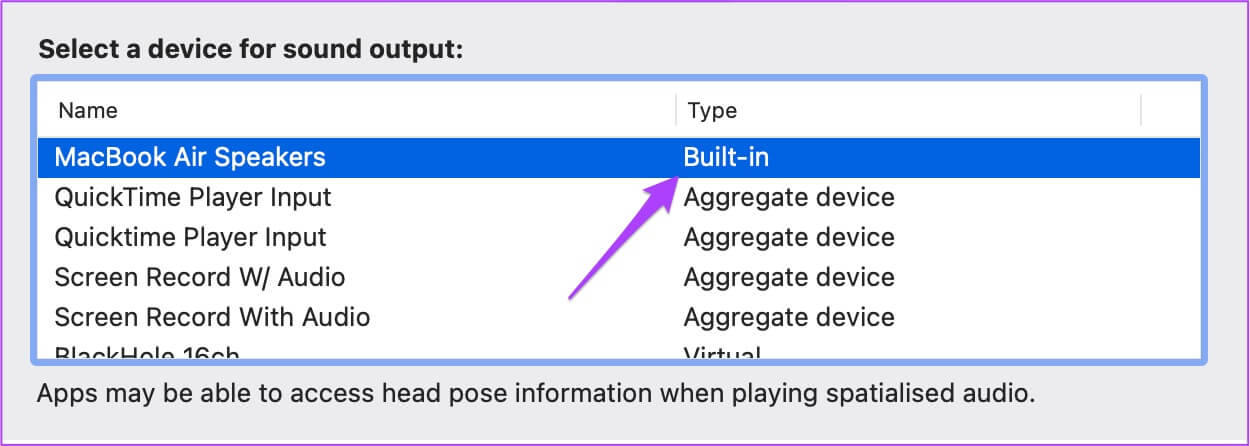
Ek olarak, çıkış hacminin maksimuma mı yoksa bu seviyeye yakın mı ayarlandığını da kontrol edebilirsiniz.

4. Web Sitesi Otomasyonu için SAFARI Tercihlerini Kontrol Edin
Bazen medyayı otomatik olarak oynatmaya başlayan web sitelerini açarız. Kendinizi bu durumdan kurtarmak için, Safari kullanıcıları bu web sitesinde gezinirken otomatik oynatmayı kapatma ve sesi kapatma seçeneklerine sahiptir. Şimdi, doğru çıkış kaynağını seçmek size yardımcı olmazsa, sonraki adım sesli medya durdurmanın hala etkin olup olmadığını kontrol etmektir.
Bu adımları takip et.
Adım 1: aç Web sitesi Çalışma sorununa neden olan Safari tarayıcısı.
Adım 2: tık Safari Ekranın sol üst köşesinde Menü çubuğu.
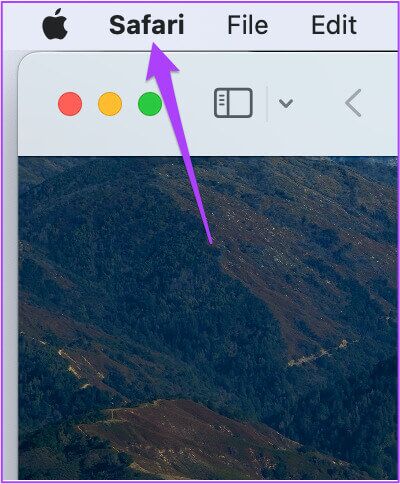
Aşama 3: tık Ayarlar (site adı). Bizim durumumuzda, web sitesi YouTube.
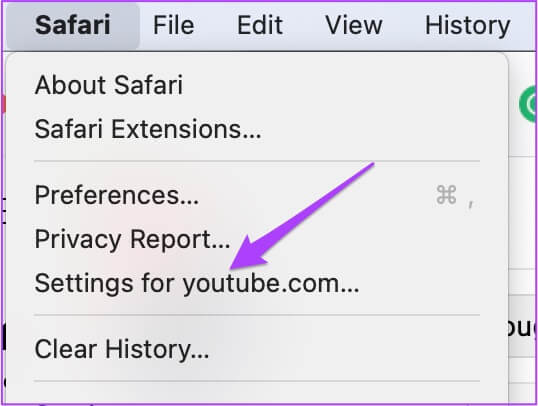
Şu anda açık olan sekmenin altında bir açılır pencere göreceksiniz.
Adım 4: Göz atın Medya kapalı مع Sesi etkinleştir Yan yana beraberce Otomatik oynatma.
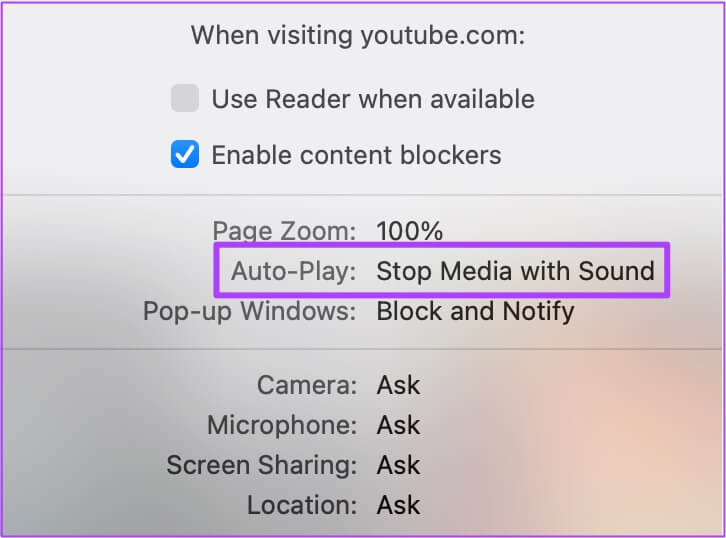
Adım 5: basın Algılama seçeneği عن Bırakma listesi.
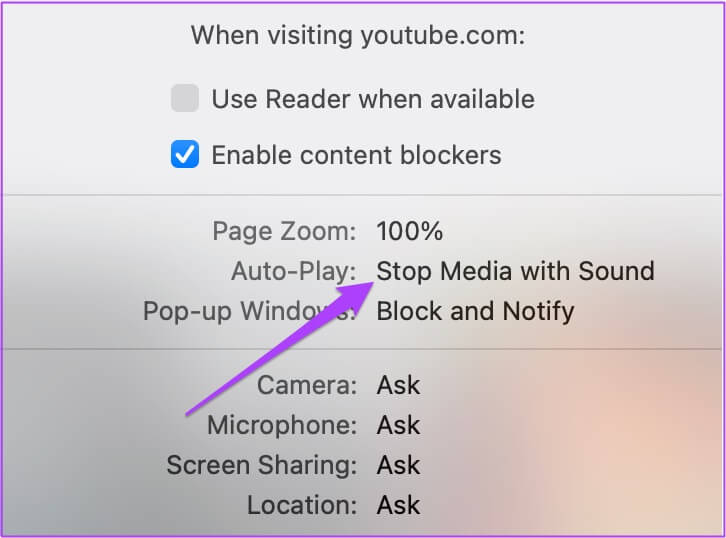
Aşama 6: set Herkes için otomatik oynatmaya izin ver.
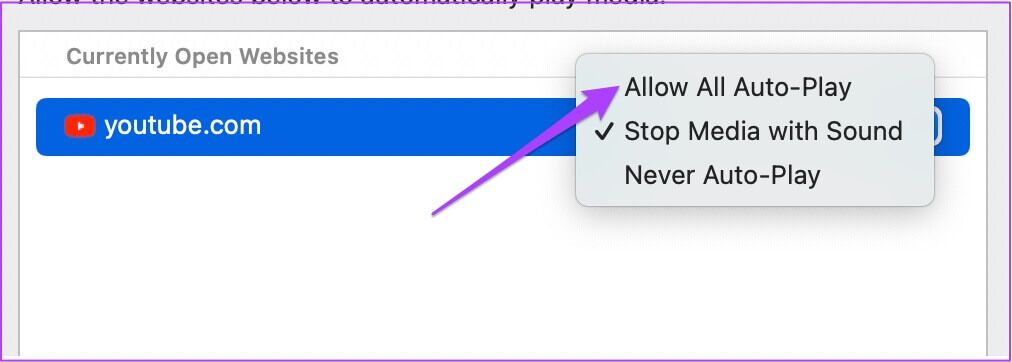
Adım 7: yakın Liste Web sayfasında herhangi bir yere tıklayarak.
Alternatif olarak, Safari tercihlerinden de aynısını yapmayı seçebilirsiniz. Bu adımları takip et.
Adım 1: tık Safari üst menü çubuğunda.
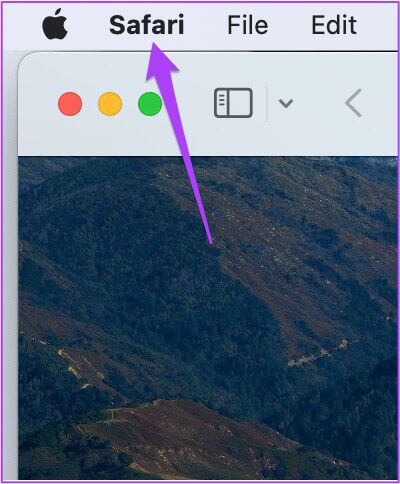
Adım 2: set Tercihler Of Açılır liste.
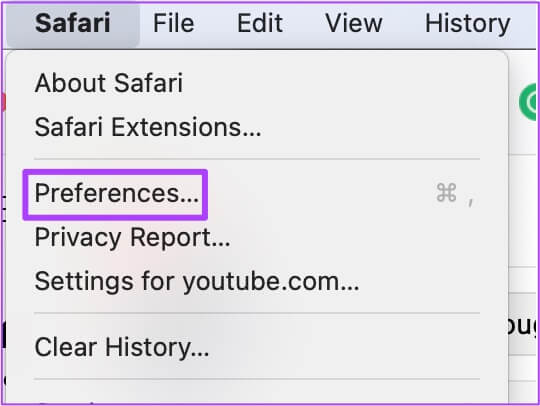
Aşama 3: tık Web siteleri sekmesi.
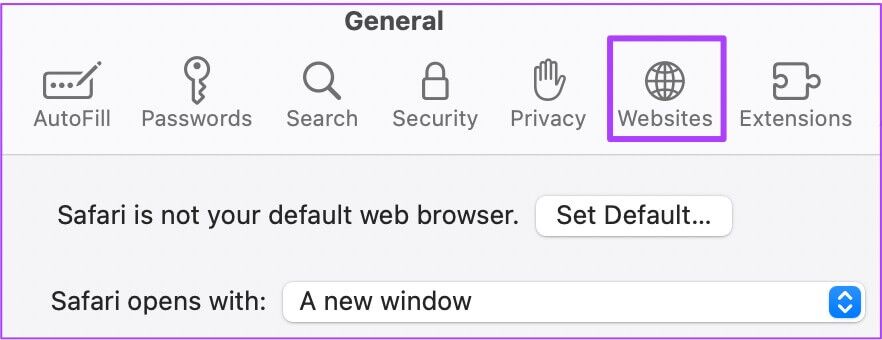
Adım 4: Sol menüden Otomatik Kullan'ı tıklayın.
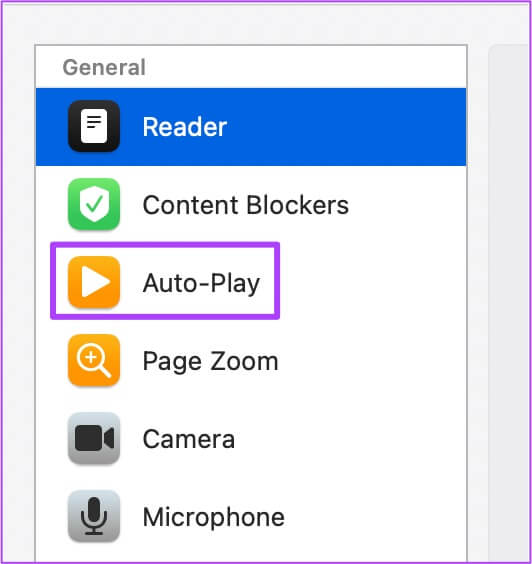
Adım 5: Içinde Otomatik Kullan sekmesi Sağda, seçin Web sitesinin adı.
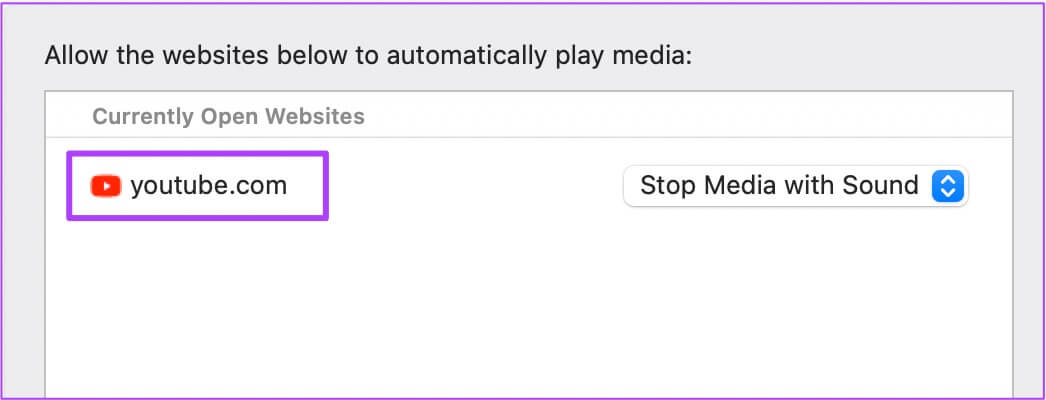
Aşama 6: tık açılır sekme Sağ tarafta.
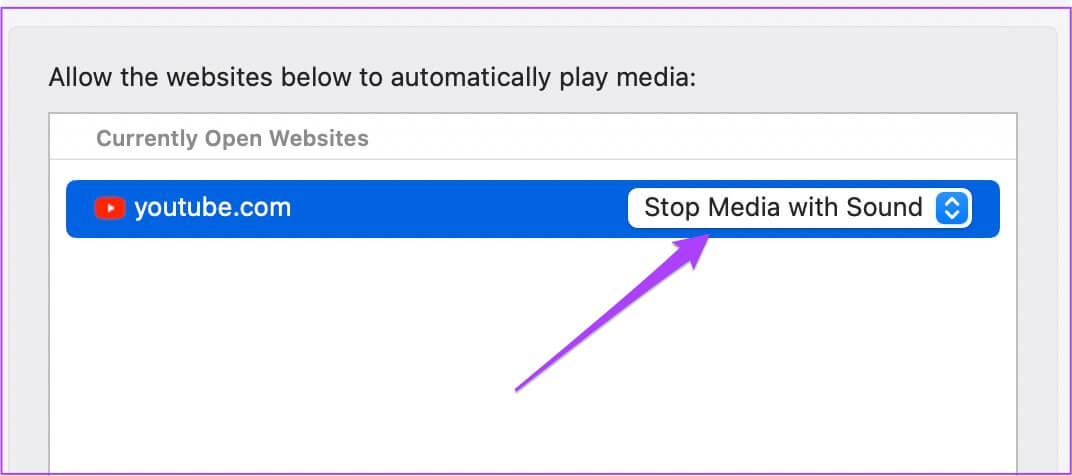
Adım 7: set Tüm otomatik oynatmaya izin ver Of Seçenekler.
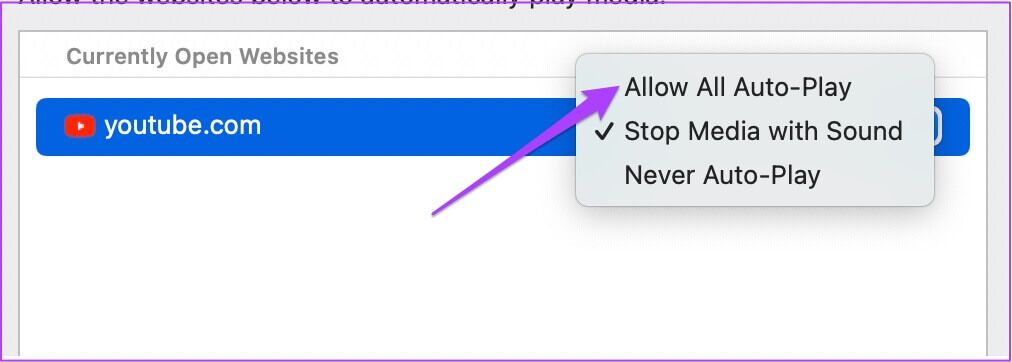
5. Durmaya zorlayın ve Safari'yi yeniden başlatın
Safari tercihlerinden otomatik oynatmaya izin vermek, boğuk ses sorununu çözmelidir. Ancak müzik veya video oynatırken sesi hala duyamıyorsanız, Mac'inizde Safari'yi kapatıp yeniden başlatmayı deneyebilirsiniz. Bu adımları takip et.
Adım 1: tık Apple logosu Sol üst köşede.
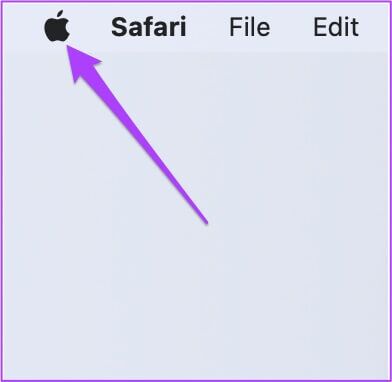
Adım 2: set Sonlandırmayı zorla Listeden.
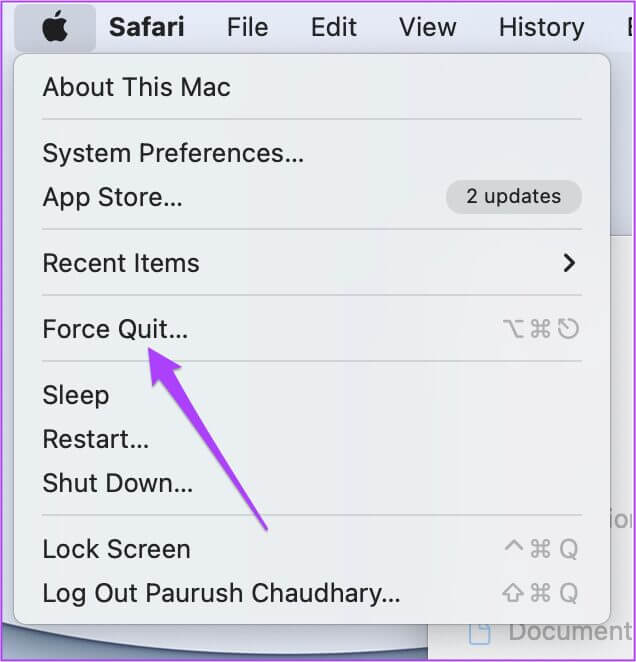
Aşama 3: set Safari Listeden Uygulamalardan Çıkmaya Zorla.

Adım 4: Tıklayın Çık düğmesini zorla.
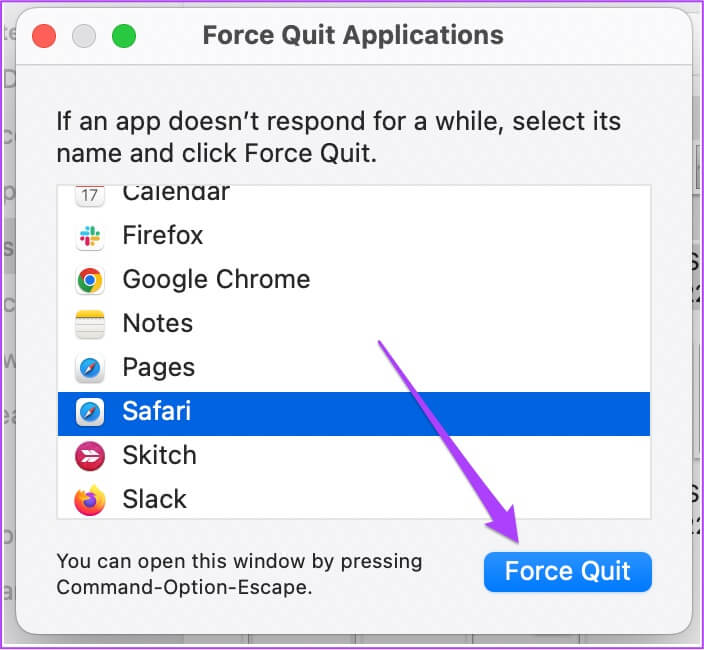
Adım 5: Safari'yi yeniden başlatın Ve sesi kontrol etmek için web sayfasını açın.
6. MAKOS güncellemesi
Şimdiye kadar sizin için hiçbir şey işe yaramadıysa, macOS'u güncellemeyi düşünmelisiniz. Bu, özellikle bir süredir macOS'in en son sürümüne yükseltme yapmamış olanlar için önerilir. İşte nasıl yapılacağı.
Adım 1: tık Apple logosu Sol üst köşede.
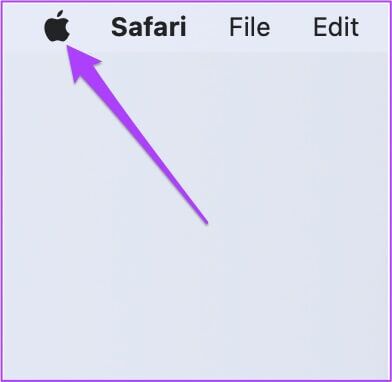
Adım 2: tık Bu Mac Hakkında.
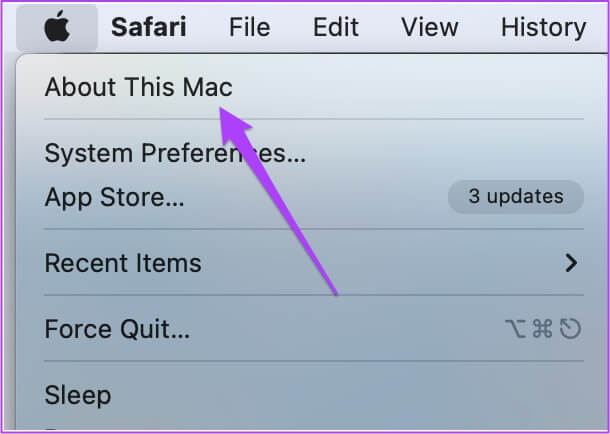
Aşama 3: Tıklayın Yazılım güncelleme düğmesi.
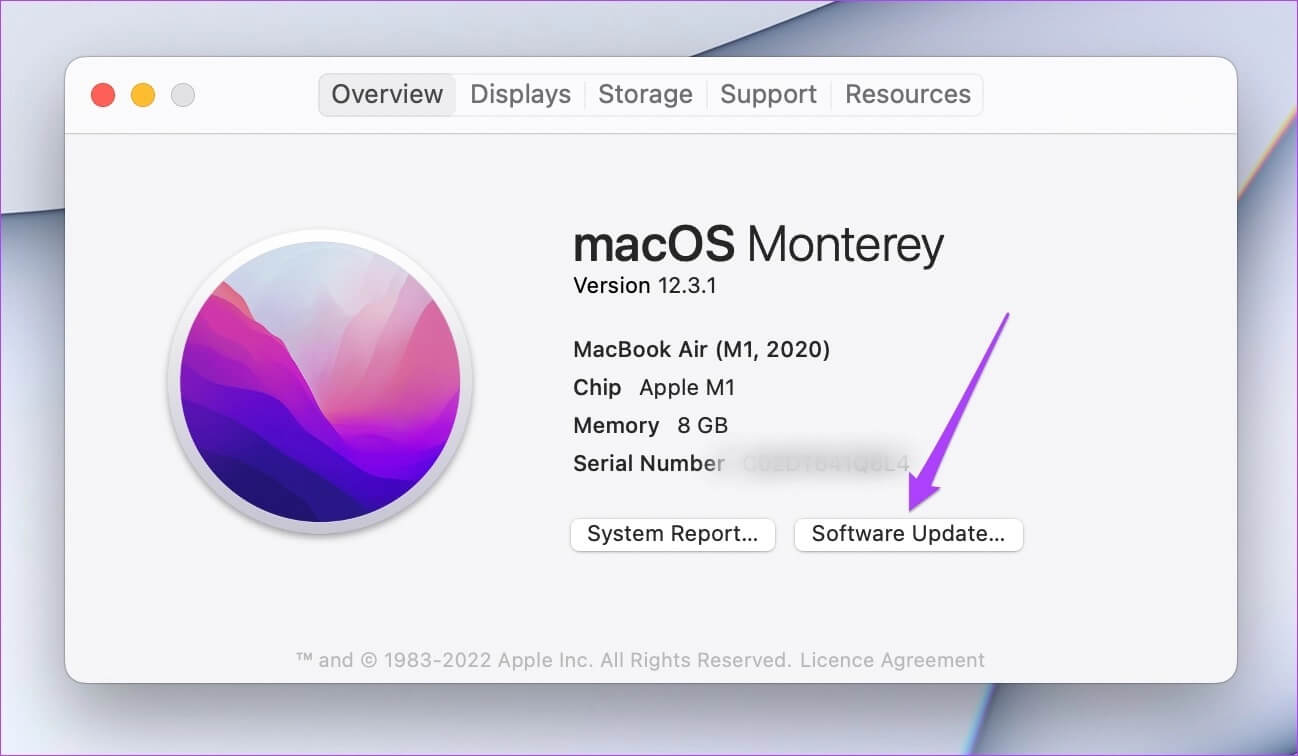
macOS için bir güncelleme varsa, indirin ve kurun. Mac'inizi yeniden başlattıktan sonra Safari'yi tekrar kullanmayı deneyin.
SAFARI Tarayıcısında Sessiz Sesi Düzeltin
Ofisinizde veya kitaplığınızda bir web sitesine göz atıyorsanız Safari'deki sessiz seçeneği sizi utandırmaktan koruyabilir. Bu çözümler Mac'inizde Safari'nin ses gelmemesini düzeltmenize yardımcı olmadıysa, Mac hoparlörlerinizi uzmanlara kontrol ettirmek için en yakın Apple Store'u ziyaret edebilirsiniz.